如何在 Windows 上使用批处理脚本一次性取消固定所有任务栏图标
来源:云东方
时间:2023-04-19 18:50:41 275浏览 收藏
偷偷努力,悄无声息地变强,然后惊艳所有人!哈哈,小伙伴们又来学习啦~今天我将给大家介绍《如何在 Windows 上使用批处理脚本一次性取消固定所有任务栏图标》,这篇文章主要会讲到等等知识点,不知道大家对其都有多少了解,下面我们就一起来看一吧!当然,非常希望大家能多多评论,给出合理的建议,我们一起学习,一起进步!
如果您是为您使用的几乎所有应用程序单击固定到任务栏选项的人,那么您现在将与过于杂乱的任务栏共存,这太难以管理了。好吧,您肯定正在寻找一种方法,可以通过尽可能少的时间和最有效的方式来整理任务栏。那么,有什么方法可以让你点击某个地方,然后点击会神奇地为你清理你的任务栏?好吧,我们在这里谈论那个点击!
在本文中,我们将解释如何借助简单的批处理脚本轻松整理任务栏。继续阅读,了解如何掌握这个简单的技巧。
注意:请注意,即使您按照此方法,只会从任务栏中删除用户固定的图标,并且系统固定的图标(如Windows和搜索)仍会保留在任务栏上。如果您还想从任务栏中删除搜索图标,请单击此处。

此方法涉及更改您的注册表设置。不正确的注册表设置可能会导致严重的系统问题。因此,建议您在继续之前备份您的注册表设置。
取消固定所有任务栏图标
第 1 步:单击任务栏上的搜索图标。
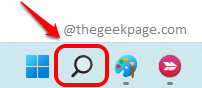
第 2 步:在搜索栏中,输入记事本,然后从最佳匹配部分单击记事本应用程序。

第 3 步:当记事本打开时,将以下代码段复制并粘贴到上面。
DEL /F /S /Q /A "%AppData%\Microsoft\Internet Explorer\Quick Launch\User Pinned\TaskBar\*"REG DELETE HKCU\Software\Microsoft\Windows\CurrentVersion\Explorer\Taskband /Ftaskkill /F /IM explorer.exe & 启动资源管理器

第 4 步:复制代码后,单击顶部的“文件”选项卡,然后单击“另存为”选项。
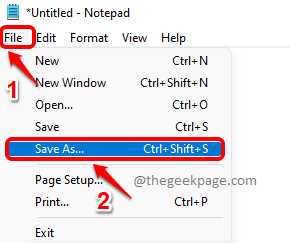
第 5 步:在“另存为”窗口中,单击左侧窗格中的“桌面”。
给你的文件起任何名字。但请确保将扩展名指定为.bat。
选择保存类型为所有文件 (*)。
完成后,点击保存按钮保存文件。
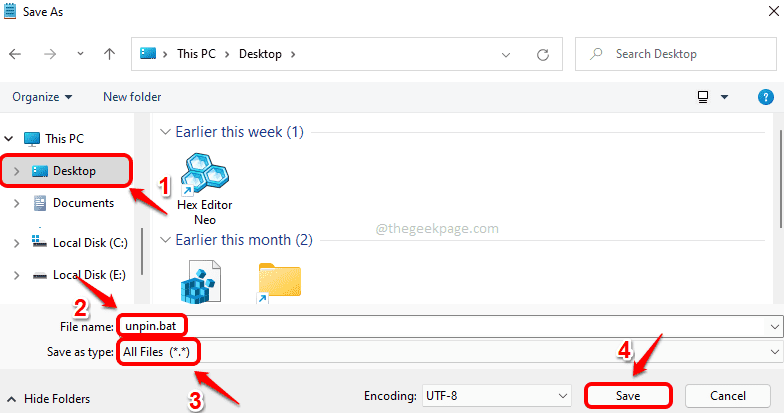
第 6 步:现在转到桌面并双击您创建的批处理脚本来执行它。
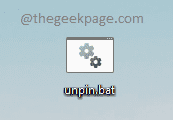
执行批处理脚本后,任务栏上的所有用户固定图标都将被清除。仅保留系统图标和当前打开的应用程序图标。
文中关于任务栏,explorer,批处理的知识介绍,希望对你的学习有所帮助!若是受益匪浅,那就动动鼠标收藏这篇《如何在 Windows 上使用批处理脚本一次性取消固定所有任务栏图标》文章吧,也可关注golang学习网公众号了解相关技术文章。
-
501 收藏
-
501 收藏
-
501 收藏
-
501 收藏
-
501 收藏
-
154 收藏
-
430 收藏
-
364 收藏
-
158 收藏
-
162 收藏
-
422 收藏
-
300 收藏
-
297 收藏
-
393 收藏
-
292 收藏
-
409 收藏
-
381 收藏
-

- 前端进阶之JavaScript设计模式
- 设计模式是开发人员在软件开发过程中面临一般问题时的解决方案,代表了最佳的实践。本课程的主打内容包括JS常见设计模式以及具体应用场景,打造一站式知识长龙服务,适合有JS基础的同学学习。
- 立即学习 543次学习
-

- GO语言核心编程课程
- 本课程采用真实案例,全面具体可落地,从理论到实践,一步一步将GO核心编程技术、编程思想、底层实现融会贯通,使学习者贴近时代脉搏,做IT互联网时代的弄潮儿。
- 立即学习 516次学习
-

- 简单聊聊mysql8与网络通信
- 如有问题加微信:Le-studyg;在课程中,我们将首先介绍MySQL8的新特性,包括性能优化、安全增强、新数据类型等,帮助学生快速熟悉MySQL8的最新功能。接着,我们将深入解析MySQL的网络通信机制,包括协议、连接管理、数据传输等,让
- 立即学习 500次学习
-

- JavaScript正则表达式基础与实战
- 在任何一门编程语言中,正则表达式,都是一项重要的知识,它提供了高效的字符串匹配与捕获机制,可以极大的简化程序设计。
- 立即学习 487次学习
-

- 从零制作响应式网站—Grid布局
- 本系列教程将展示从零制作一个假想的网络科技公司官网,分为导航,轮播,关于我们,成功案例,服务流程,团队介绍,数据部分,公司动态,底部信息等内容区块。网站整体采用CSSGrid布局,支持响应式,有流畅过渡和展现动画。
- 立即学习 485次学习
